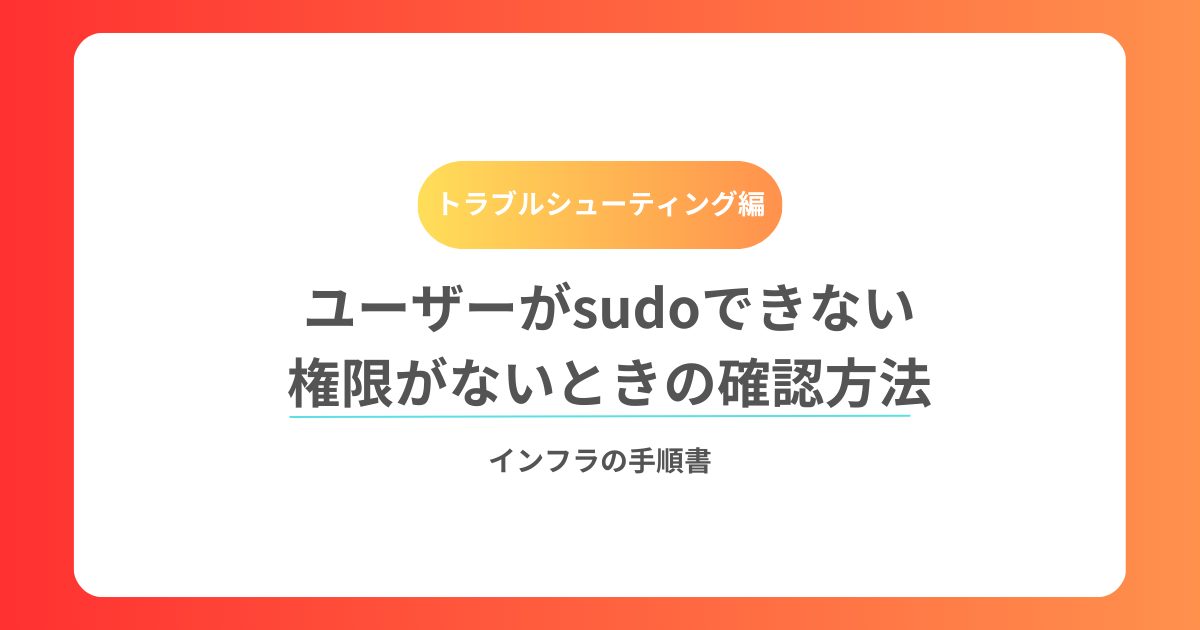目次
はじめに
Linuxで新しいユーザーを作成した後、sudo を実行すると以下のようなエラーに遭遇することがあります。
user is not in the sudoers file. This incident will be reported.あるいは、
username is not in the sudoers fileこの場合、そのユーザーには管理者権限が付与されていないため、sudo を利用できません。
本記事では、ユーザーが sudo を実行できない場合の確認方法と解決手順を解説します。
あわせて読みたい


【コマンド詳細】sudoの使い方とオプションまとめ
sudoコマンドは、一般ユーザーが一時的に特権(root権限)を取得して、特定のコマンドを実行するためのツールです。システムの安全性を保ちながら特権操作を行うために…
主な原因
/etc/sudoersにユーザーが登録されていない- ユーザーが管理者グループ(
sudoやwheel)に所属していない /etc/sudoersを直接編集して破損してしまった
確認手順と解決方法
1. 現在のユーザーがどのグループに属しているか確認
groups例:
user1 : user1もし sudo や wheel グループが表示されていなければ、管理者権限を持っていません。
2. グループに追加する
Ubuntu/Debian 系
sudo usermod -aG sudo user1CentOS/RHEL 系
sudo usermod -aG wheel user1変更を反映させるには再ログインが必要です。
3. /etc/sudoers の設定を確認する
/etc/sudoers ファイルは 直接編集すると構文エラーで sudo が壊れる危険があります。
必ず visudo コマンドを使って編集しましょう。
sudo visudo
よく使う設定例
- Ubuntu系では以下の記述があれば
sudoグループに所属するユーザーは管理者権限を持ちます。
%sudo ALL=(ALL:ALL) ALL
- CentOS/RHEL系では以下の記述が該当します。
%wheel ALL=(ALL) ALL
4. 特定のユーザーだけ sudo 権限を与える
特定ユーザーだけ許可したい場合は、visudo で以下を追加します。
user1 ALL=(ALL:ALL) ALL5. sudoers が壊れてしまった場合
もし /etc/sudoers を壊してしまった場合は、rootユーザーでログインして修正が必要です。
仮想マシンやクラウド環境なら、コンソールから root で復旧する方法も覚えておくと安心です。
まとめ
sudoが使えないのは ユーザーが sudoers に登録されていない/管理グループに所属していない のが原因- グループ追加は
usermod -aG sudo <user>(Ubuntu系)やusermod -aG wheel <user>(CentOS系) /etc/sudoersを編集するときは必ずvisudoを使う- 特定ユーザーだけ許可したいなら、
username ALL=(ALL:ALL) ALLを追記する
よくあるエラーと解決方法まとめ
あわせて読みたい


【完全版】sudoエラー大全|よくある原因と解決方法まとめ
Linux でシステム管理を行う際、sudo コマンドは欠かせない存在です。通常は root 権限を安全に利用するための仕組みですが、環境や設定によってさまざまなエラーが発生…